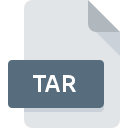Extension de fichier CINE
Phantom Digital Video Format
-
DeveloperVision Research
-
Category
-
Popularité2.7 (7 votes)
Qu'est-ce que le fichier CINE?
CINE est une extension de fichier couramment associée aux fichiers Phantom Digital Video Format. La spécification Phantom Digital Video Format a été créée par Vision Research. Le format de fichier CINE est compatible avec les logiciels pouvant être installés sur la plate-forme système . Les fichiers avec l'extension CINE sont classés en tant que fichiers Fichiers vidéo. Le sous-ensemble Fichiers vidéo comprend 546 divers formats de fichiers. Phantom Cine Viewer prend en charge les fichiers CINE et est le programme le plus utilisé pour gérer de tels fichiers. Cependant 4, d'autres outils peuvent également être utilisés. Le logiciel nommé Phantom Cine Viewer a été créé par Vision Research Inc.. Pour trouver des informations plus détaillées sur le logiciel et les fichiers CINE, consultez le site Web officiel du développeur.
Programmes prenant en charge l'extension de fichier CINE
Les fichiers avec le suffixe CINE peuvent être copiés sur n’importe quel appareil mobile ou plate-forme système, mais il peut ne pas être possible de les ouvrir correctement sur le système cible.
Logiciels desservant le fichier CINE
 Windows
Windows  Linux
Linux Comment ouvrir un fichier CINE?
L'impossibilité d'ouvrir les fichiers avec l'extension CINE peut avoir différentes origines. Ce qui est important, tous les problèmes courants liés aux fichiers avec l’extension CINE peuvent être résolus par les utilisateurs eux-mêmes. Le processus est rapide et n'implique pas un expert en informatique. Vous trouverez ci-dessous une liste de consignes qui vous aideront à identifier et à résoudre les problèmes liés aux fichiers.
Étape 1. Installez le logiciel Phantom Cine Viewer
 La cause principale et la plus fréquente empêchant les utilisateurs d'ouvrir les fichiers CINE est qu'aucun programme capable de gérer les fichiers CINE n'est installé sur le système de l'utilisateur. La solution la plus évidente consiste à télécharger et installer Phantom Cine Viewer ou un des programmes listés: Apple Final Cut Pro X, Adobe SpeedGrade, Phantom Cine Toolkit. La liste complète des programmes regroupés par système d’exploitation se trouve ci-dessus. La méthode la plus sûre de téléchargement de Phantom Cine Viewer installé consiste à se rendre sur le site Web du développeur (Vision Research Inc.) et à télécharger le logiciel à l'aide des liens fournis.
La cause principale et la plus fréquente empêchant les utilisateurs d'ouvrir les fichiers CINE est qu'aucun programme capable de gérer les fichiers CINE n'est installé sur le système de l'utilisateur. La solution la plus évidente consiste à télécharger et installer Phantom Cine Viewer ou un des programmes listés: Apple Final Cut Pro X, Adobe SpeedGrade, Phantom Cine Toolkit. La liste complète des programmes regroupés par système d’exploitation se trouve ci-dessus. La méthode la plus sûre de téléchargement de Phantom Cine Viewer installé consiste à se rendre sur le site Web du développeur (Vision Research Inc.) et à télécharger le logiciel à l'aide des liens fournis.
Étape 2. Mettez à jour Phantom Cine Viewer vers la dernière version.
 Si les problèmes liés à l'ouverture des fichiers CINE se produisent encore, même après l'installation de Phantom Cine Viewer, il est possible que vous disposiez d'une version obsolète du logiciel. Vérifiez sur le site Web du développeur si une version plus récente de Phantom Cine Viewer est disponible. Parfois, les développeurs de logiciels introduisent de nouveaux formats qui prennent déjà en charge les nouvelles versions de leurs applications. Cela peut expliquer en partie pourquoi les fichiers CINE ne sont pas compatibles avec Phantom Cine Viewer. La version la plus récente de Phantom Cine Viewer est compatible avec les versions antérieures et peut gérer les formats de fichiers pris en charge par les versions antérieures du logiciel.
Si les problèmes liés à l'ouverture des fichiers CINE se produisent encore, même après l'installation de Phantom Cine Viewer, il est possible que vous disposiez d'une version obsolète du logiciel. Vérifiez sur le site Web du développeur si une version plus récente de Phantom Cine Viewer est disponible. Parfois, les développeurs de logiciels introduisent de nouveaux formats qui prennent déjà en charge les nouvelles versions de leurs applications. Cela peut expliquer en partie pourquoi les fichiers CINE ne sont pas compatibles avec Phantom Cine Viewer. La version la plus récente de Phantom Cine Viewer est compatible avec les versions antérieures et peut gérer les formats de fichiers pris en charge par les versions antérieures du logiciel.
Étape 3. Associez les fichiers Phantom Digital Video Format à Phantom Cine Viewer
Après avoir installé Phantom Cine Viewer (la version la plus récente), assurez-vous qu’elle est définie comme application par défaut pour ouvrir les fichiers CINE. La prochaine étape ne devrait poser aucun problème. La procédure est simple et largement indépendante du système

Sélection de l'application de premier choix dans Windows
- En cliquant sur le bouton CINE avec le bouton droit de la souris, vous obtiendrez un menu dans lequel vous devrez sélectionner l’option
- Ensuite, sélectionnez l'option , puis utilisez ouvrir la liste des applications disponibles.
- Enfin, sélectionnez , pointez sur le dossier où est installé Phantom Cine Viewer, cochez la case Toujours utiliser ce programme pour ouvrir les fichiers CINE et conformez votre sélec tion en cliquant sur le bouton

Sélection de l'application de premier choix dans Mac OS
- Dans le menu déroulant, accessible en cliquant sur le fichier avec l'extension CINE, sélectionnez
- Ouvrez la section en cliquant sur son nom
- Sélectionnez Phantom Cine Viewer et cliquez sur
- Enfin, un message indiquant que cette modification sera appliquée à tous les fichiers avec l'extension CINE devrait apparaître. Cliquez sur le bouton pour confirmer votre choix.
Étape 4. Vérifiez que le CINE n'est pas défectueux
Si vous avez suivi les instructions des étapes précédentes et que le problème n'est toujours pas résolu, vous devez vérifier le fichier CINE en question. Il est probable que le fichier est corrompu et donc inaccessible.

1. Le CINE est peut-être infecté par des logiciels malveillants. Assurez-vous de le scanner à l'aide d'un antivirus.
Si le fichier est infecté, le logiciel malveillant qui réside dans le fichier CINE empêche toute tentative de l'ouvrir. Analysez immédiatement le fichier à l’aide d’un antivirus ou de l’ensemble du système pour vous assurer que tout le système est sécurisé. Le fichier CINE est infecté par un logiciel malveillant? Suivez les étapes suggérées par votre logiciel antivirus.
2. Vérifiez que la structure du fichier CINE est intacte
Si le fichier CINE vous a été envoyé par quelqu'un d'autre, demandez à cette personne de vous renvoyer le fichier. Il est possible que le fichier n'ait pas été correctement copié dans un stockage de données et qu'il soit incomplet et ne puisse donc pas être ouvert. Si le fichier CINE n'a été que partiellement téléchargé depuis Internet, essayez de le télécharger à nouveau.
3. Vérifiez si votre compte dispose de droits d'administrateur
Il est possible que le fichier en question ne soit accessible qu'aux utilisateurs disposant de privilèges système suffisants. Déconnectez-vous de votre compte actuel et connectez-vous à un compte disposant de privilèges d'accès suffisants. Ouvrez ensuite le fichier Phantom Digital Video Format.
4. Vérifiez que votre appareil remplit les conditions pour pouvoir ouvrir Phantom Cine Viewer
Les systèmes d'exploitation peuvent noter suffisamment de ressources libres pour exécuter l'application prenant en charge les fichiers CINE. Fermez tous les programmes en cours et essayez d’ouvrir le fichier CINE.
5. Vérifiez que votre système d'exploitation et vos pilotes sont à jour
Un système à jour et les pilotes pas seulement pour rendre votre ordinateur plus sécurisé, mais peuvent également résoudre les problèmes avec le fichier Phantom Digital Video Format. Des pilotes ou des logiciels obsolètes peuvent avoir entraîné l'impossibilité d'utiliser un périphérique nécessaire pour gérer les fichiers CINE.
Voulez-vous aider?
Si vous disposez des renseignements complémentaires concernant le fichier CINE nous serons reconnaissants de votre partage de ce savoir avec les utilisateurs de notre service. Utilisez le formulaire qui se trouve ici et envoyez-nous les renseignements sur le fichier CINE.


 MAC OS
MAC OS